ZTNA エージェントのインストール
ZTNA エージェントはデバイスで実行され、それを使用して次の操作を実行できます。
-
ローカルアプリへのアクセスを制御します。エージェントを使用しない場合、ZTNA は Web ベースのアプリへのアクセスのみを制御できます。
-
アクセスを許可する前に、デバイスのセキュリティ状態をチェックするポリシーを設定します。
ZTNA エージェントは、次の OS にインストールできます。
-
Windows 10.1803 以降
-
macOS BigSur (macOS11) 以降
注
ZTNA ゲートウェイと ZTNA エージェントの間のトンネルに、操作がない状態が続いた場合のタイムアウトを設定できます。詳細については、Sophos Central: ZTNA の設定を参照してください。
インストールプロセスは、既存の顧客 (既にエンドポイント保護がある) であるか、新しい顧客であるかによって異なります。
既にデバイスにエンドポイント保護がある場合は、次の手順に従って ZTNA エージェントをインストールします。
-
Sophos Central で「デバイス > コンピュータ」にアクセスします。
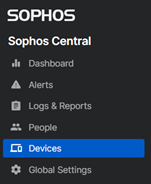
-
エージェントをインストールするデバイスを選択し、「エンドポイントソフトウェアの管理」をクリックします。
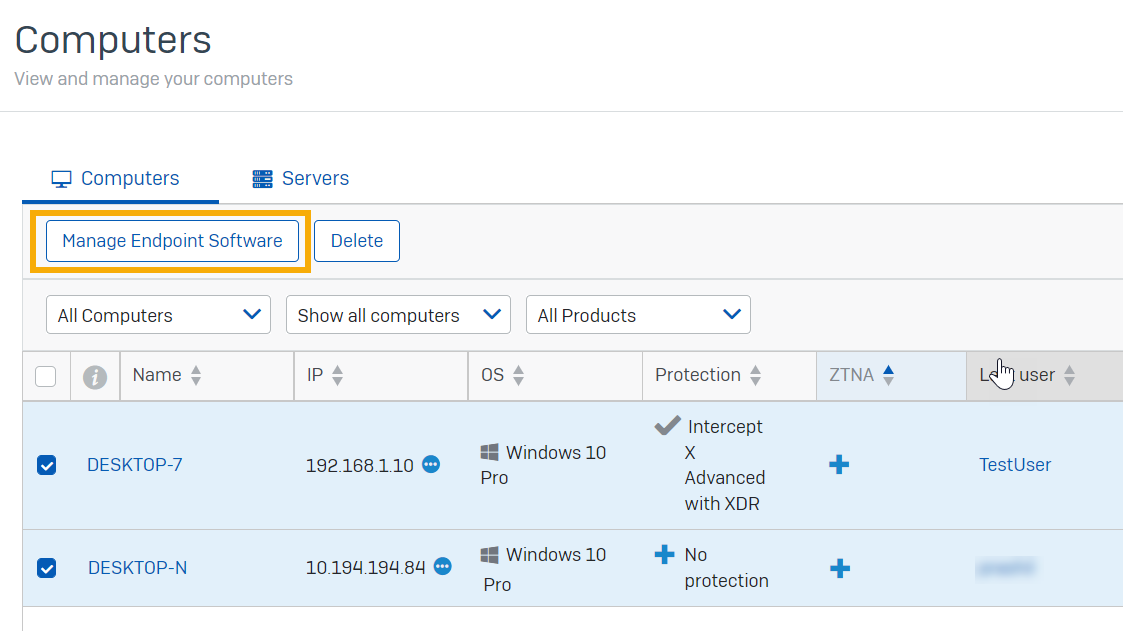
-
「ZTNA」で、「インストール」を選択し、「保存」をクリックします。
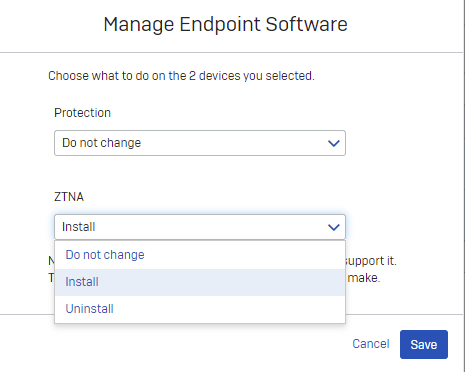
-
「デバイス」ページの「ZTNA」列に、エージェントをインストールしたデバイスに対してチェックマークが表示されます。
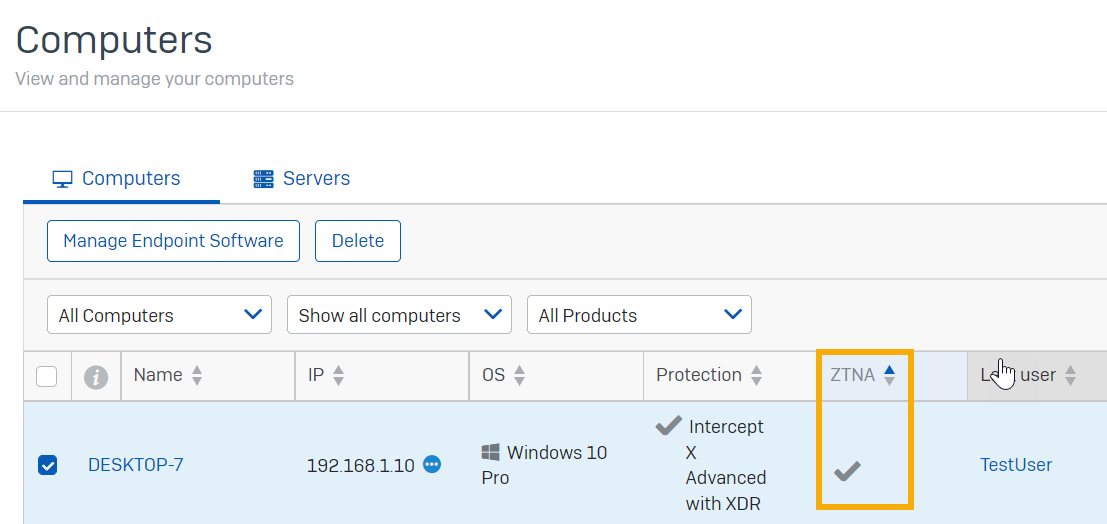
-
そのいずれかのデバイスを参照し、タスクバーの Sophos アイコンをダブルクリックします。「ステータス」ページに ZTNA が表示されます。
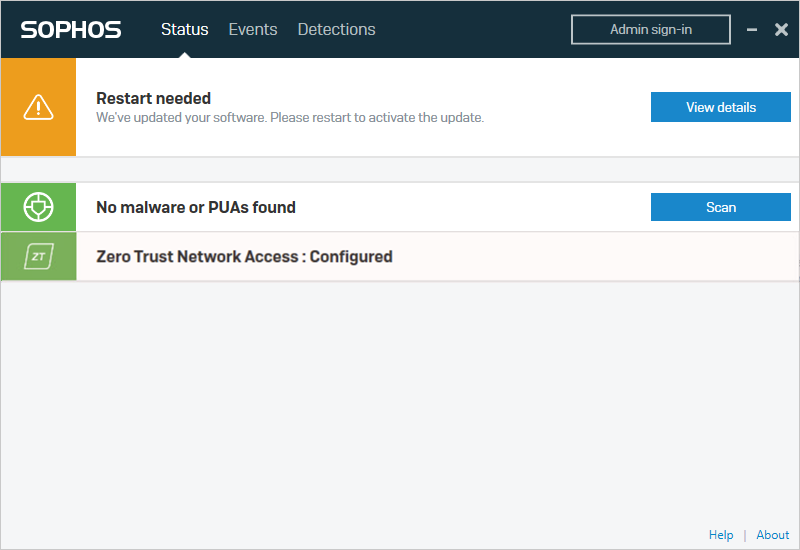
新しい顧客の場合は、次の手順に従って、ソフォスのエンドポイント保護エージェントと ZTNA エージェントをインストールする必要があります。
- Sophos Central で「デバイス > インストーラ」にアクセスします。
-
「エンドポイントプロテクション」セクションで、次の手順を実行します。
-
ライセンスを取得しているすべてのエンドポイント製品をインストールするには、「Windows 用全機能のインストーラのダウンロード」または「macOS 用全機能のインストーラのダウンロード」をクリックします。
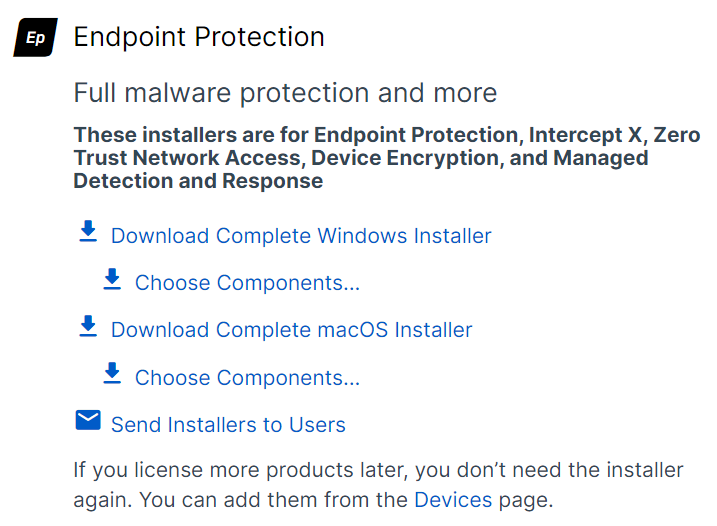
-
一部のコンポーネントのみをインストールするには、「コンポーネントの選択」をクリックしてコンポーネントを選択し、「インストーラのダウンロード」をクリックします。
要件と使用可能なライセンスに基づいてコンポーネントを選択します。
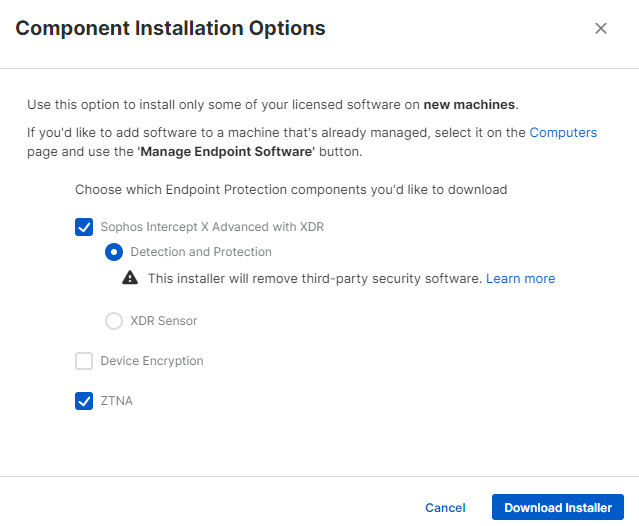
Mac で実行するには、Sophos Endpoint Protection のセキュリティパーミッションを付与する必要があります。macOS のセキュリティパーミッションを参照してください。
-
-
各デバイスでインストーラを実行します。
スクリプトを使用したインストールなど、異なる種類のインストールの詳細は、エンドポイントプロテクションの導入手順を参照してください。
-
エージェントがインストールされていることを確認するには、「デバイス」に移動します。エージェントをインストール済みのデバイスの場合、「保護」および「ZTNA」列にチェックマークが表示されます。
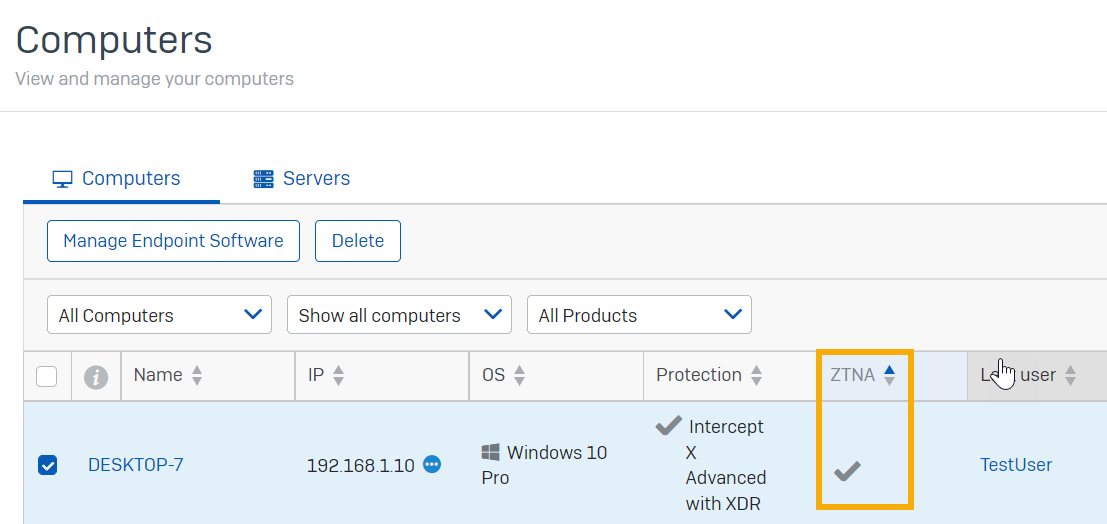
-
そのいずれかのデバイスを参照し、タスクバーの Sophos アイコンをダブルクリックします。「ステータス」ページに ZTNA が表示されます。
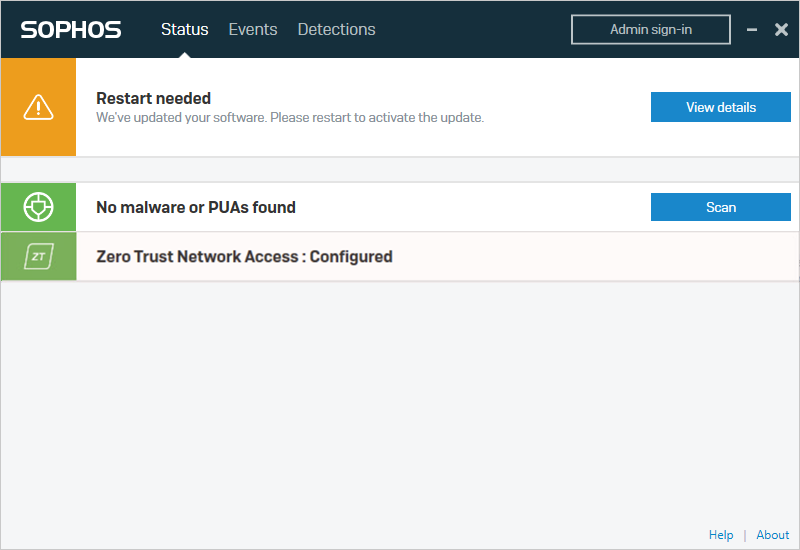
注
ZTNA エージェントをインストールすると、デフォルトの TAP アダプタが変更されます。nslookup を使用して DNS ルックアップを実行している場合、デフォルトで ZTNA TAP アダプタが使用されるようになります。ZTNA ゲートウェイの内側にないアプリの検索は失敗します。nslookup コマンドに適切なアダプタを追加する必要がありなす。例:
nslookup <FQDN-to-be-resolved><DNS-Server>
注
IP範囲 100.64.0.0/16 を使用する CGNAT ネットワークに属するエンドポイントにインターフェースが存在する場合、ZTNA エージェントの TAP アダプタは、IP範囲 100.65.0.0/16 から次に使用可能な IP アドレスを取得します。また、適切なルートをルーティングテーブルに追加します。
次に、リソースを追加します。